Photoshop解析的排版证件照心得技巧(3)
文章来源于 PS教程网,感谢作者 tataplay尖尖 给我们带来经精彩的文章!设计教程/PS教程/设计教程2012-06-11
12、单击菜单文件-新建,在弹出的窗口中新建一个1228*850大小的文档,注意分辨率要设置为300,如下图所示: 13、新建文档后如下图所示: 14、单击选择菜单编辑-填充,如下图所示: 15、在弹出的填充窗口中设置内容
12、单击菜单“文件->新建”,在弹出的窗口中新建一个1228*850大小的文档,注意分辨率要设置为300,如下图所示:
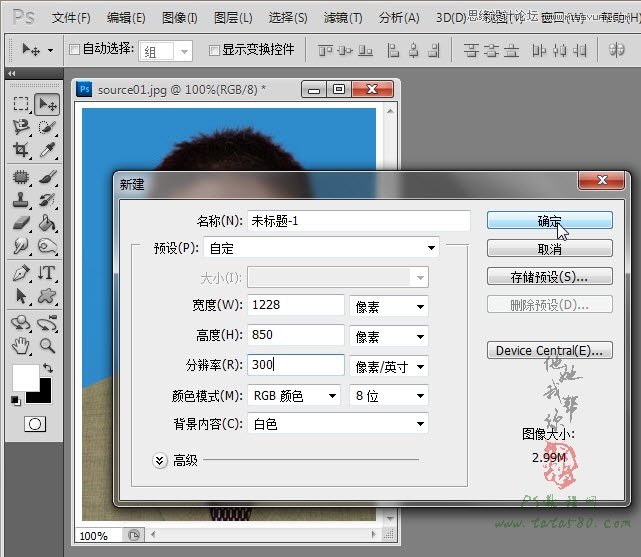
13、新建文档后如下图所示:
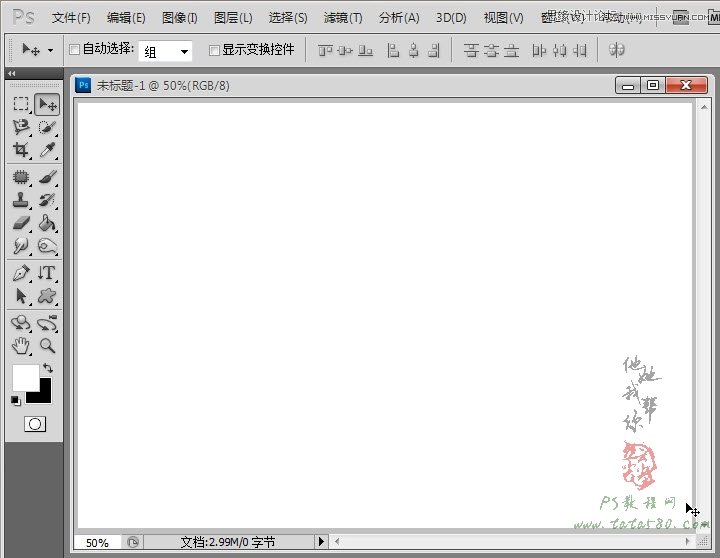
14、单击选择菜单“编辑->填充”,如下图所示:
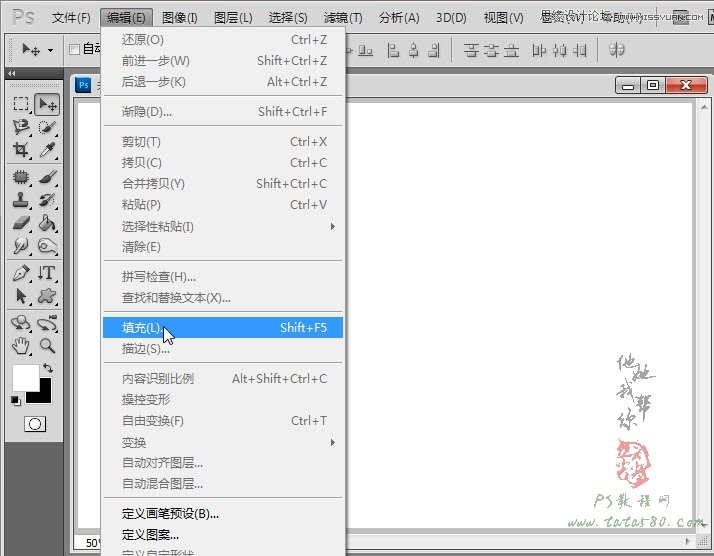
15、在弹出的填充窗口中设置内容使用为“图案”,同时在自定图案的下拉框中选择前面定义好的图案,如下图所示:
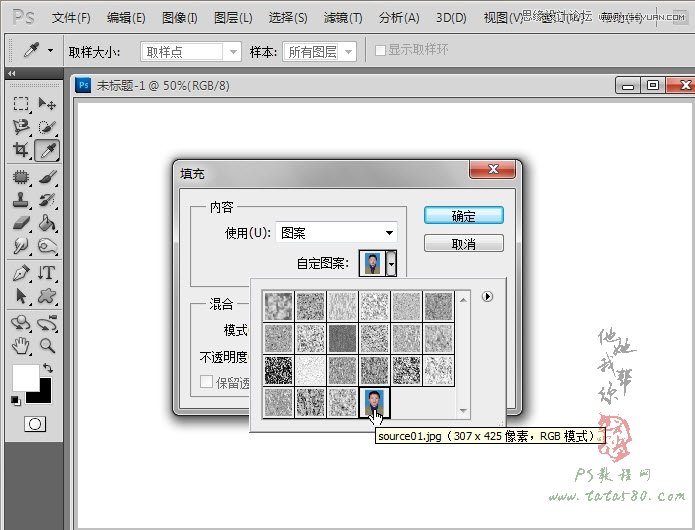
16、单击确定应用填充后即可看到填充后的效果,非常的工整,效果如下图所示:

17、最后还要进行保存,单击选择菜单“文件->存储为...”进行保存,如下图所示:

18、在弹出的存储为窗口中设置相应的文件名保存即可,到此整个1寸证件照的排版就算完成。在实际应用中,一般都把整个过程录制成动作,这样就可以实现一键排版,有兴趣的朋友可以自行去扩展,这里不再详述,另外1寸与2寸的混合排版及2寸排版也可以试一试,原理基本上差不多,2寸的尺寸为3.5*5.3(厘米),6寸的尺寸为10.2*15.2(厘米),有兴趣的朋友可以自行研究!
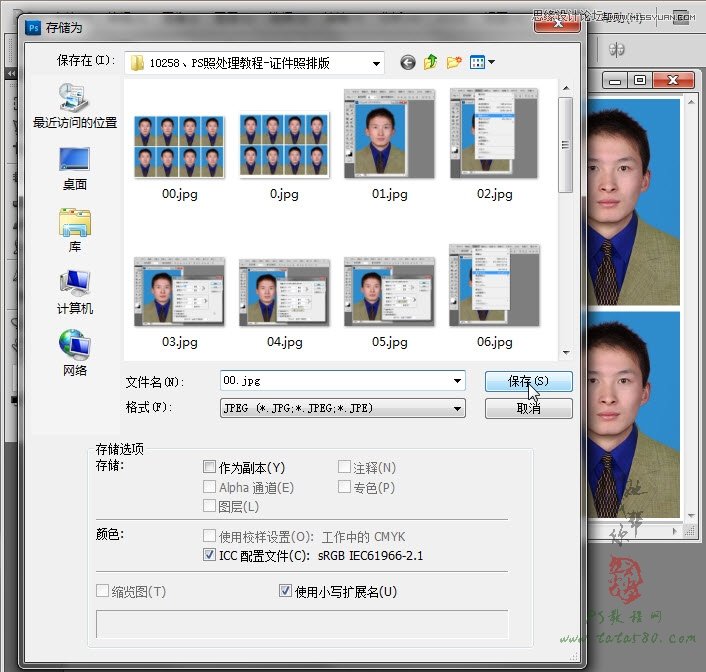
 情非得已
情非得已
推荐文章
-
 Photoshop设计撕纸特效的人物海报教程2020-10-28
Photoshop设计撕纸特效的人物海报教程2020-10-28
-
 Photoshop制作立体风格的国庆节海报2020-10-10
Photoshop制作立体风格的国庆节海报2020-10-10
-
 Photoshop设计撕纸特效的人像海报2020-03-27
Photoshop设计撕纸特效的人像海报2020-03-27
-
 图标设计:用PS制作奶油质感手机主题图标2019-11-06
图标设计:用PS制作奶油质感手机主题图标2019-11-06
-
 图标设计:用PS制作中国风圆形APP图标2019-11-01
图标设计:用PS制作中国风圆形APP图标2019-11-01
-
 手机图标:用PS设计儿童贴画风格的APP图标2019-08-09
手机图标:用PS设计儿童贴画风格的APP图标2019-08-09
-
 电影海报:用PS制作蜘蛛侠海报效果2019-07-09
电影海报:用PS制作蜘蛛侠海报效果2019-07-09
-
 创意海报:用PS合成铁轨上的霸王龙2019-07-08
创意海报:用PS合成铁轨上的霸王龙2019-07-08
-
 电影海报:用PS设计钢铁侠电影海报2019-07-08
电影海报:用PS设计钢铁侠电影海报2019-07-08
-
 立体海报:用PS制作创意的山川海报2019-05-22
立体海报:用PS制作创意的山川海报2019-05-22
热门文章
-
 Photoshop设计猕猴桃风格的APP图标2021-03-10
Photoshop设计猕猴桃风格的APP图标2021-03-10
-
 Photoshop制作逼真的毛玻璃质感图标2021-03-09
Photoshop制作逼真的毛玻璃质感图标2021-03-09
-
 Photoshop结合AI制作抽象动感的丝带2021-03-16
Photoshop结合AI制作抽象动感的丝带2021-03-16
-
 Photoshop结合AI制作炫酷的手机贴纸2021-03-16
Photoshop结合AI制作炫酷的手机贴纸2021-03-16
-
 Photoshop详解女鞋海报作品设计思维技巧
相关文章3102018-07-16
Photoshop详解女鞋海报作品设计思维技巧
相关文章3102018-07-16
-
 Photoshop详细解析中国风毛笔字创作技巧
相关文章16392016-04-25
Photoshop详细解析中国风毛笔字创作技巧
相关文章16392016-04-25
-
 Photoshop浅谈UI实战技巧中图层样式的使用
相关文章11872015-04-13
Photoshop浅谈UI实战技巧中图层样式的使用
相关文章11872015-04-13
-
 Photoshop写真喷绘制作的实用技巧
相关文章20852011-05-23
Photoshop写真喷绘制作的实用技巧
相关文章20852011-05-23
